와이파이 또는 인터넷 연결이 갑자기 끊기면 먼저 라우터 재부팅, SSID 중복 삭제, 무선 모드 확인, 그리고 IP 자동 설정 여부를 확인하세요. 이 가이드는 단계별 문제 해결, 보안 강화, 역할별 체크리스트, 그리고 자주 묻는 질문(FAQ)을 제공합니다.
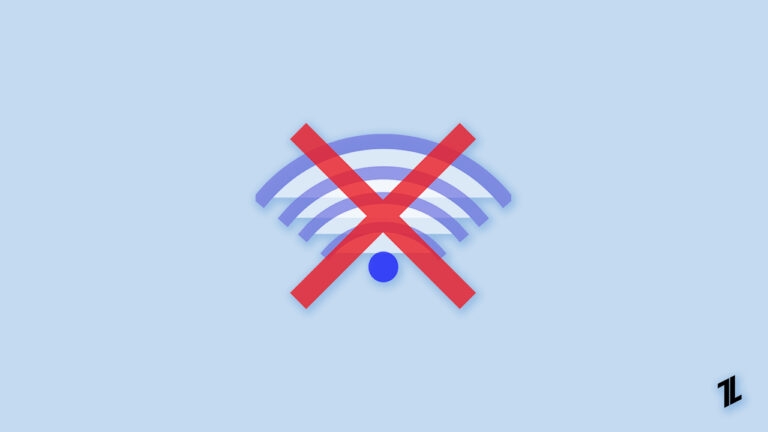
와이파이(Wi‑Fi) 네트워크는 어디에나 있습니다. 노트북, 스마트폰, 태블릿, 스마트 TV, 스마트워치 등 거의 모든 현대 기기에 무선 모듈이 탑재되어 있습니다.
와이파이가 널리 쓰이는 이유는 명확합니다. 다른 무선 데이터 전송 기술과 비교해 범위가 적절하고 전송 속도가 빠르며, 연결과 설정이 간단합니다.
하지만 연결이 쉬운 만큼, 문제가 생겼을 때 많은 사용자가 당황합니다. 단순히 “와이파이에 연결할 수 없는 이유는 무엇인가요?” 또는 “내 노트북이 와이파이를 인식하지 못하는 이유는 무엇인가요?” 같은 질문만 떠오르고 정작 문제를 체계적으로 해결하지 못할 때가 많습니다. 이 문서는 가장 흔한 와이파이 연결 문제의 원인과 실용적인 해결 방법을 설명합니다.
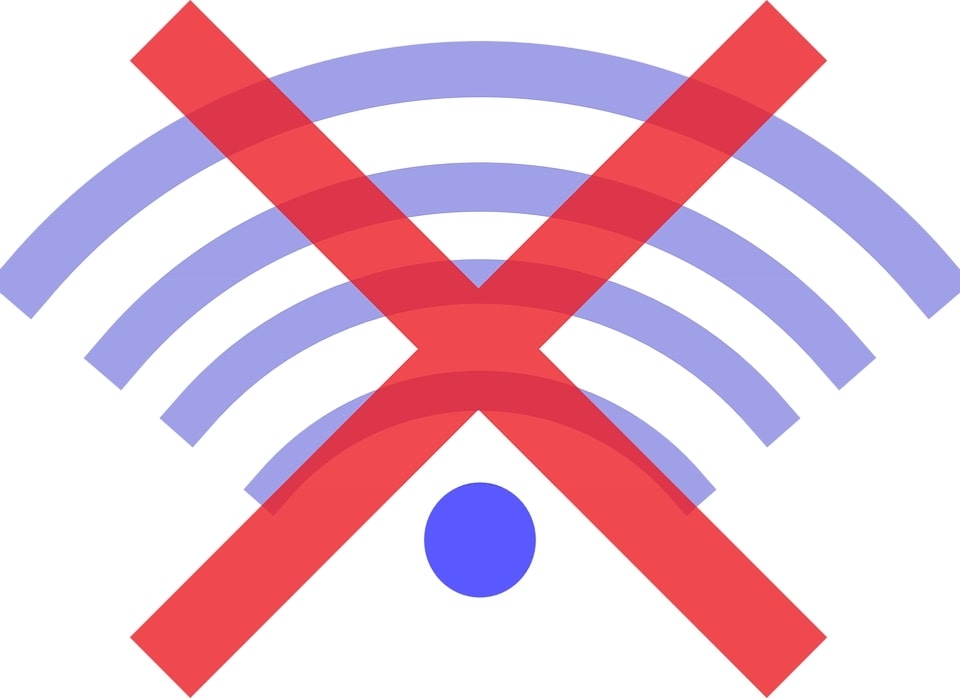
문제 상황을 빠르게 분류하는 방법
문제 해결 속도를 높이려면 먼저 “범위(신호) 문제인지“, “로컬 기기 문제인지“, “라우터/ISP 문제인지“를 가려야 합니다.
- 신호가 약하면 기기를 라우터 쪽으로 이동해 재시도하세요.
- 다른 기기에서도 동일하게 인터넷이 안 되면 라우터/ISP 문제일 가능성이 큽니다.
- 한 기기에서만 문제가 발생하면 해당 기기의 네트워크 설정(저장된 네트워크, IP 설정, 드라이버 등)을 점검하세요.
중요: 새로 구입한 라우터는 단순히 전원 연결만으로 작동하지 않습니다. ISP(인터넷 서비스 제공자) 설정을 라우터에 입력해야 하고, 와이파이 SSID와 암호도 설정해야 합니다.
와이파이에 연결할 수 없을 때 가장 먼저 할 일
아래 방법들은 이전에 정상적으로 작동하던 와이파이/인터넷이 갑자기 응답하지 않을 때와, 새 기기를 연결하려는데 문제가 생겼을 때 모두 적용됩니다.
1. 라우터 재부팅
가장 간단하고 효과적인 첫 조치입니다. 라우터 전원을 뽑고 10~30초 기다린 뒤 다시 연결하세요. 장치가 완전히 부팅되려면 1~2분이 걸릴 수 있습니다. 재부팅으로 메모리 누수, 임시 충돌, DHCP 갱신 문제 등을 해결할 수 있습니다.
참고: 동일한 문제가 자주 발생하면 라우터 펌웨어 업데이트를 확인하세요. 제조사가 알려진 문제를 수정했을 수 있습니다.
2. 무선 모드 변경 (구형 기기 호환성)
5~7년된 구형 기기는 최신 와이파이 표준을 지원하지 않을 수 있습니다. 라우터 관리 화면에서 무선 모드를 b/g/n 혼합 모드로 변경하면 호환성 문제가 해결되는 경우가 많습니다.
설정 위치 예시(라우터 제조사마다 다름): 라우터 웹 인터페이스 -> 무선 설정 -> 무선 모드 선택 -> b/g/n mixed
3. 중복 SSID(네트워크 이름) 삭제
같은 네트워크 이름(SSID)을 사용하는 다른 네트워크가 근처에 있으면, 기기가 이전에 저장한 비밀번호로 자동 연결을 시도하면서 실패할 수 있습니다. 이 경우 저장된 네트워크 목록에서 해당 SSID 항목을 삭제한 후 올바른 비밀번호로 재연결하세요.
Windows 예시(한국어 환경): 작업 표시줄의 네트워크 아이콘 우클릭 -> 네트워크 및 인터넷 설정 -> 무선 네트워크 관리(또는 알려진 네트워크 관리) -> 해당 네트워크 삭제
Mac: 시스템 환경설정 -> 네트워크 -> 고급 -> Wi‑Fi 탭 -> 불필요한 네트워크 삭제
스마트폰(iOS/Android): Wi‑Fi 설정에서 네트워크 선택 후 “이 네트워크 지우기” 또는 “잊어버리기”
“인터넷 연결 없음” 문제 해결하기
위 기본 조치로 해결되지 않는다면 원인이 라우터 외부(예: ISP 문제, 요금 미납)일 수 있습니다. 다음 방법을 순서대로 시도하세요.
1. 인터넷 요금 및 ISP 상태 확인
가장 기본적인 확인입니다. ISP에 요금 미납이나 회선 작업(점검, 장애 복구)이 있는지 전화나 웹사이트에서 확인하세요. 때로는 공지된 점검 때문일 수도 있습니다.
2. IP 설정을 자동으로 받도록 설정 (DHCP)
고정 IP가 잘못 설정되어 있으면 인터넷이 작동하지 않습니다. 자동으로 IP와 DNS를 받도록 설정하세요.
Windows(예시):
- 작업 표시줄 우측 하단 네트워크 아이콘 우클릭 -> 네트워크 및 인터넷 설정 -> 어댑터 옵션 변경
- 무선 네트워크 연결을 더블클릭 -> 속성 -> 인터넷 프로토콜 버전 4(TCP/IPv4) 선택 후 속성 클릭
- “IP 주소 자동으로 받기” 및 “DNS 서버 주소 자동으로 받기” 선택 -> 확인
단축키 방법: Win 키 + R -> 실행 창에 ncpa.cpl 입력 -> 엔터 -> 네트워크 연결 창에서 무선 어댑터 선택 후 동일한 절차
Mac: 시스템 환경설정 -> 네트워크 -> 고급 -> TCP/IP 탭 -> 구성 IPv4: DHCP로 설정
Linux: 네트워크 매니저 또는 /etc/network/interfaces, Netplan 설정에서 DHCP 사용 여부 확인
3. 라우터 자체 문제 점검
라우터의 내부 설정이 초기화되었거나 펌웨어가 손상되면 인터넷 연결이 되지 않을 수 있습니다. 웹 인터페이스로 접속해 WAN(인터넷) 연결 타입(PPPoE, DHCP, Static)을 확인하고 ISP에서 받은 정보로 재설정하세요.
- PPPoE를 사용하는 경우 사용자명과 비밀번호 입력 필요
- MAC 주소 클로닝을 사용했던 경우 원래 값으로 복원 필요
필수 조치: 라우터 펌웨어 최신 버전으로 업데이트. 제조사 지원 문서와 릴리스 노트 확인.
추가 진단과 고급 해결책
다음 섹션은 문제가 지속될 때 도움이 되는 고급 진단 방법과 대안입니다.
무선 채널 간섭 확인
근처에 많은 무선 네트워크나 전자기기(무선 전화기, 전자레인지 등)가 있으면 간섭으로 속도 저하나 끊김이 발생합니다. 2.4GHz 대역은 간섭에 취약하므로 가능하면 5GHz 대역을 사용하세요. 라우터의 채널을 자동 또는 사람이 덜 사용하는 채널(예: 36, 40, 44 등)로 변경해 보세요.
채널 스캔 도구: 스마트폰 앱(와이파이 분석기), 데스크톱 툴(인SSIDer 등)
드라이버 및 시스템 업데이트
노트북이나 스마트폰의 무선 드라이버가 오래되었거나 OS 패치가 필요하면 연결 문제가 생길 수 있습니다. 제조사 사이트에서 최신 드라이버와 펌웨어를 설치하세요.
고정 IP가 필요한 환경에서의 체크리스트
- ISP에서 고정 IP를 제공받았는가?
- 라우터에 고정 IP와 서브넷, 게이트웨이, DNS를 정확히 입력했는가?
- 내부 네트워크에서 IP 충돌이 발생하지 않는가?
보안과 개인정보 고려사항
와이파이 문제 해결 과정에서 보안을 간과하면 악성 접근이나 정보 유출 위험이 있습니다.
- 관리자 페이지 기본 비밀번호를 즉시 변경하세요.
- WPA2 또는 WPA3 암호화 사용을 권장합니다. WEP는 안전하지 않습니다.
- 게스트 네트워크를 분리해 스마트홈 기기와 개인 기기를 분리하세요.
- 라우터의 원격 관리(포트 포워딩, 원격 웹관리)는 꼭 필요한 경우에만 사용하고, 사용 시 강력한 비밀번호와 2단계 인증을 적용하세요.
개인정보 주의: ISP 기술지원이나 원격 도움을 받을 때는 민감한 비밀번호(은행, 이메일 등)를 공유하지 마세요.
역할 기반 체크리스트
사용자(일반):
- 라우터 재부팅 시도
- 다른 기기로 접속 시도
- 저장된 네트워크 삭제 후 재연결
- 기기 재시작 및 OS 업데이트 확인
IT 담당자 / 고급 사용자:
- 라우터 웹 인터페이스 접속 및 로그 확인
- DHCP 테이블 확인, IP 충돌 탐지
- 펌웨어 업데이트 및 공장 초기화(필요 시)
- 무선 채널 및 전력 설정 조정
전문가(외부 지원):
- 원격 진단 도구 사용
- 라우터 / 스위치 포트 테스트
- ISP 회선 상태 및 모뎀 로그 확인
SOP: 빠른 와이파이 복구 절차 (권장 순서)
- 사용자에게 문제 재현 질문: 전체 인터넷 불가인지, 특정 사이트만인지, 특정 기기만인지 확인
- 라우터 재부팅(전원 분리 10초)
- 다른 기기 연결 확인(동일 문제 발생 여부 확인)
- 저장된 SSID 삭제 후 재연결 시도
- IP 자동 설정(DHCP) 확인
- 라우터 웹 인터페이스 로그인, WAN 상태 확인
- 펌웨어 및 드라이버 업데이트
- 필요 시 제조사 또는 ISP에 문의
이 절차를 문서화해 팀에서 동일한 방식으로 문제를 재현하고 해결하세요.
대안과 상황별 조치 (언제 이 방법이 실패하는가)
- 라우터 하드웨어 고장: 재부팅, 펌웨어 업데이트로 해결되지 않으면 라우터 자체 결함일 수 있습니다. 교체 또는 수리 필요.
- 외부 ISP 회선 장애: 집 안에서 할 수 있는 것이 제한적입니다. ISP 장애 복구 대기.
- 보안 공격(DoS, 인증 우회): 간단한 재설정으로 해결되지 않으며, 네트워크 전문가 개입 필요.
대안:
- 임시 핫스팟(스마트폰 테더링)으로 급한 작업 처리
- ISP에서 제공하는 임시 모뎀 요청
- 전문가 원격 지원(예: Howly 같은 서비스) 이용
검사 목록(체크리스트 형식)
- 라우터 전원 재부팅 완료
- 다른 기기에서 동일한 문제 확인
- 저장된 네트워크 삭제 및 재연결 시도
- IP 설정: 자동(DHCP)으로 설정되어 있는가
- 라우터 WAN 상태(연결됨/사용자명 입력 필요 등) 확인
- 라우터 펌웨어 및 기기 드라이버 최신 상태
- 보안 설정(WPA2/WPA3) 확인
자주 묻는 질문 (FAQ)
Q: 와이파이 신호가 잡히는데 인터넷이 안 될 때 우선 무엇을 확인해야 하나요?
A: 라우터의 WAN 상태(인터넷 연결 여부), ISP 요금/점검 여부, IP 설정(DHCP) 순으로 확인하세요.
Q: 같은 SSID가 여러 개 있을 때 어떻게 하나요?
A: 각 네트워크의 저장된 항목을 삭제하고 올바른 네트워크에 다시 연결하세요. 필요하면 SSID를 변경해 충돌을 피하세요.
Q: 라우터 재설정(공장 초기화)을 언제 해야 하나요?
A: 다른 모든 방법으로도 해결되지 않고, 라우터 설정에 심각한 오류가 의심될 때 공장 초기화를 고려하세요. 초기화 전 설정 백업을 권장합니다.
요약
와이파이 문제는 단순한 재부팅으로 해결되는 경우가 많습니다. 그러나 반복 발생하거나 한 방법으로 해결되지 않으면 체계적으로 범위를 좁혀가며 진단해야 합니다. 이 문서의 체크리스트와 SOP를 따라 단계별로 확인하세요. 보안 설정과 펌웨어 관리는 장기적으로 문제를 줄이는 핵심입니다.
추가 도움이 필요하면 전문가에게 원격 지원을 받는 것도 빠른 해결 방법입니다.
참고: 빠른 명령 및 UI 요약
- Windows 실행: Win 키 + R ->
ncpa.cpl입력 -> 네트워크 연결 열기 - IPv4 자동 설정: 네트워크 어댑터 속성 -> 인터넷 프로토콜 버전 4(TCP/IPv4) -> IP 주소 자동으로 받기, DNS 자동으로 받기
- 무선 모드 권장: b/g/n 혼합(구형 기기 호환), 5GHz 우선(간섭 적음)
끝.



